Para visualizar las comisiones que han generado los afiliados que tienes registrados en tu tienda en línea, desde tu panel de gestión ingresa al módulo Marketing>Afiliados y oprime el botón llamado "Comisiones" que se encuentra en la esquina superior derecha. Dentro de este, vas a visualizar todas las comisiones que ha ido generando cada afiliado e inclusive vas a poder filtrar estas mediante diversos parámetros que te permite la plataforma, entre los cuales están, el estado del pago de la comisión, el tipo de comisión, rango de fechas, entre otros.
Dentro de este panel también puedes cambiar el estado del pago de una comisión. Cuando se registra una comisión, automáticamente el estado del pago de esta saldrá como "Pendiente" y cuando se la hayas pagado al afiliado, puedes cambiarla a estado "Pagado". Esto lo realizas oprimiendo el botón 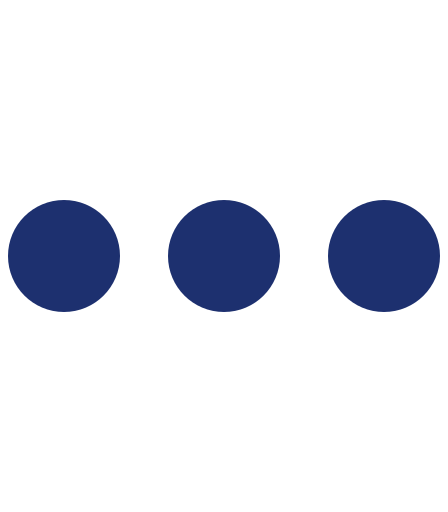 de la respectiva comisión y seleccionando la opción llamada "Macar como pagada" o "Marcar como pendiente", dependiendo del caso. El pago de la comisión debes coordinarlo tu directamente con el afiliado, con base en el acuerdo que hayan llegado con respecto a la forma de pago y su frecuencia.
de la respectiva comisión y seleccionando la opción llamada "Macar como pagada" o "Marcar como pendiente", dependiendo del caso. El pago de la comisión debes coordinarlo tu directamente con el afiliado, con base en el acuerdo que hayan llegado con respecto a la forma de pago y su frecuencia.
También puedes eliminar una comisión, en caso de que lo requieras, oprimiendo el botón 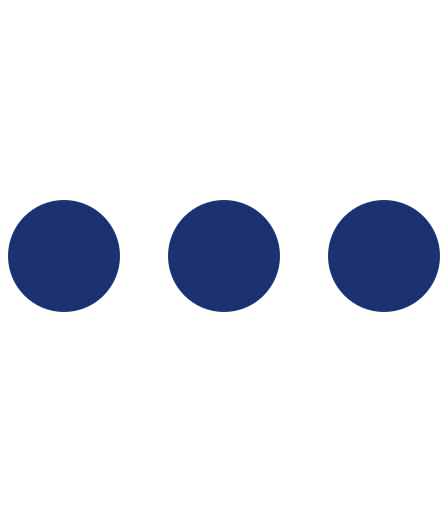 del respectivo registro de comisión y seleccionando la opción llamada "Eliminar".
del respectivo registro de comisión y seleccionando la opción llamada "Eliminar".
A su vez, este panel te permite realizar acciones masivas, donde puedes cambiar el estado del pago y eliminar más de una comisión al mismo. Para realizar esto, al lado de cada registro de comisión visualizarás una casilla que puedes seleccionar. Selecciona todos los registros en donde quieres aplicar la acción masiva y en la ventana de acciones masivas que se ha mostrado, oprime el botón llamado "Acciones masivas" y selecciona la acción que deseas ejecutar. Si deseas hacer una selección completa de todos los registros al mismo tiempo, puedes realizarlo seleccionando la casilla que se encuentra al inicio de la tabla de los registros, en la parte superior izquierda. Cuando hagas esto, automáticamente se seleccionarán todos los registros y puedes aplicar la acción masiva que desees.